చెక్లిస్ట్లు పూర్తి చేయాల్సిన అంశాలు, పనులు లేదా దశలను ట్రాక్ చేయడానికి చాలా సులభ మార్గం. చేయవలసిన ప్రతిదీ జరిగిందా లేదా అనేదానికి వారు సాధారణ దృశ్య రిమైండర్ను అందిస్తారు. దీన్ని ఎప్పుడైనా యాక్సెస్ చేయగల Google డాక్స్ సౌలభ్యంతో కలపండి (మీకు ఇంటర్నెట్ సదుపాయం ఉన్నంత వరకు), మరియు మీకు గొప్ప నిర్వహణ సాధనం లభించింది.

ఈ వ్యాసంలో, క్రియాత్మక చెక్లిస్ట్ను రూపొందించడానికి కొన్ని అంతర్దృష్టులతో పాటు, Google డాక్స్లో చెక్లిస్ట్ను ఎలా సృష్టించాలో మేము మీకు చూపుతాము.
అసమ్మతి ద్వారా ఆడియోను ఎలా ప్లే చేయాలి
గూగుల్ డాక్స్లో ఇంటరాక్టివ్ చెక్లిస్ట్ ఎలా తయారు చేయాలి
గూగుల్ డాక్స్ ఉపయోగించి చెక్లిస్ట్ సృష్టించడం చాలా సులభమైన ప్రక్రియ. మీరు జాబితాలో చేర్చాలనుకుంటున్న విషయాల గురించి మీకు ఇప్పటికే ఒక ఆలోచన ఉన్నంతవరకు, దశలు చాలా సులభం. మీరు Google డాక్స్ ఉపయోగించి ఇంటరాక్టివ్ చెక్లిస్ట్ చేయాలనుకుంటే, ఈ దశలను అనుసరించండి:
- Google డాక్స్ అనువర్తనాన్ని తెరవండి. క్రొత్త పత్రం చేయడానికి ఎగువ ట్యాబ్లోని + పై క్లిక్ చేయండి.
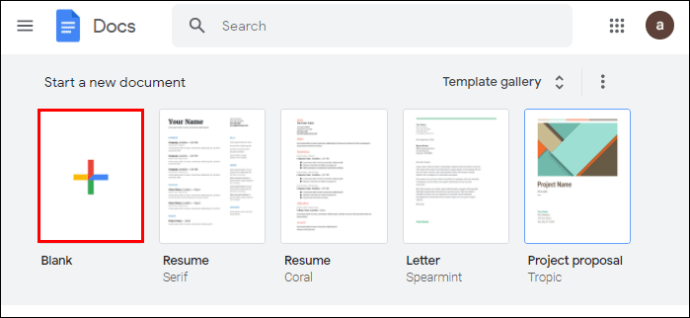
- ఎగువ మెనులో ఫార్మాట్ పై క్లిక్ చేయండి.
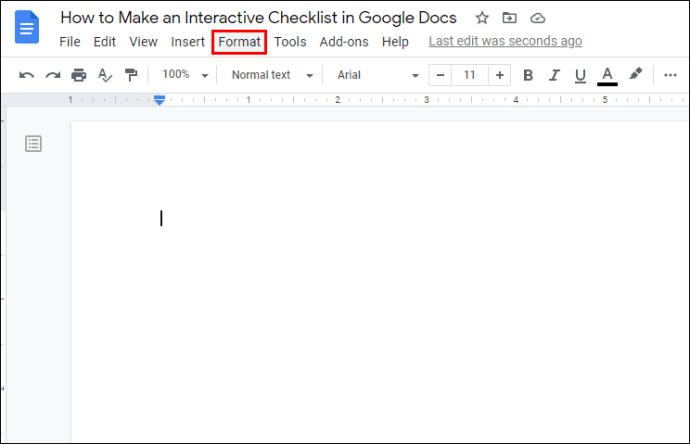
- డ్రాప్-డౌన్ మెనులో బుల్లెట్లు & నంబరింగ్ పై ఉంచండి.
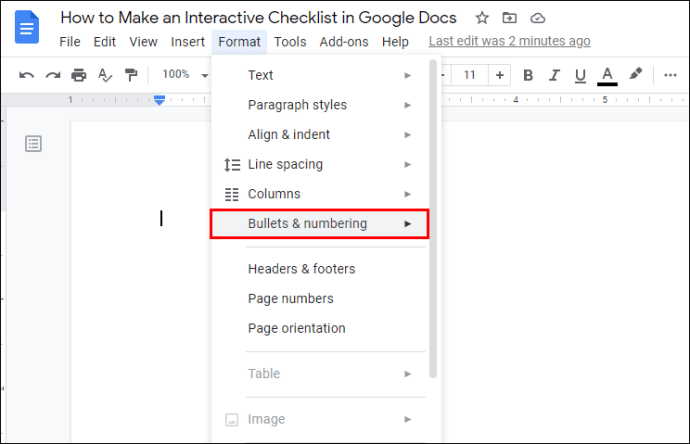
- బుల్లెట్ జాబితాపై హోవర్ చేయండి.
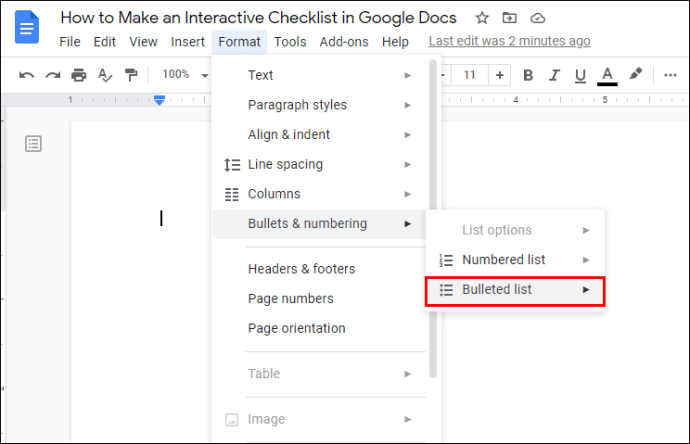
- అనేక ఎంపికలు కనిపిస్తాయి, కుడి ఎగువ ఎంపికపై క్లిక్ చేయండి. ఇది చెక్బాక్స్ బుల్లెట్ల లక్షణం.
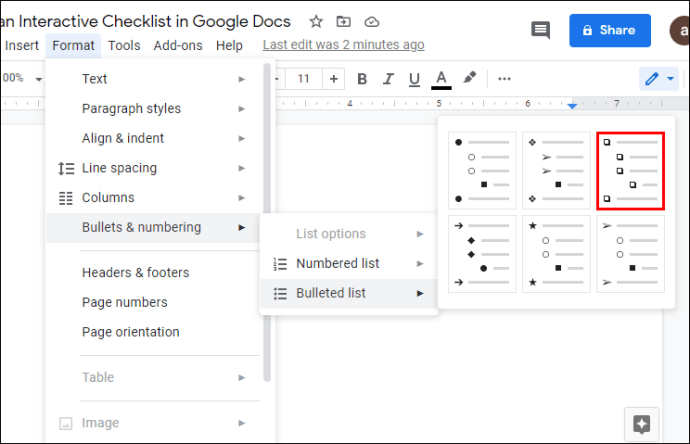
- మీ జాబితా ముందు స్పష్టమైన చెక్బాక్స్ ఉందని మీరు గమనించవచ్చు. మీరు ఇప్పుడు మీ జాబితాలోని మొదటి అంశాన్ని టైప్ చేయవచ్చు.
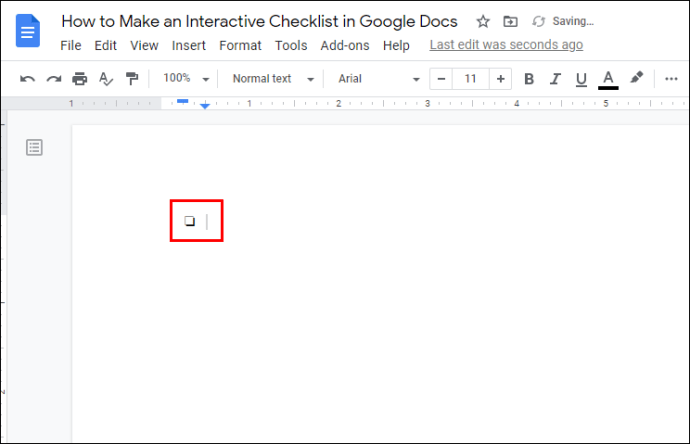
- ఎంటర్ నొక్కడం స్వయంచాలకంగా క్రొత్త ఖాళీ చెక్బాక్స్ను సృష్టిస్తుంది. మీ చెక్లిస్ట్ను జనాభా చేయడానికి కొనసాగండి.
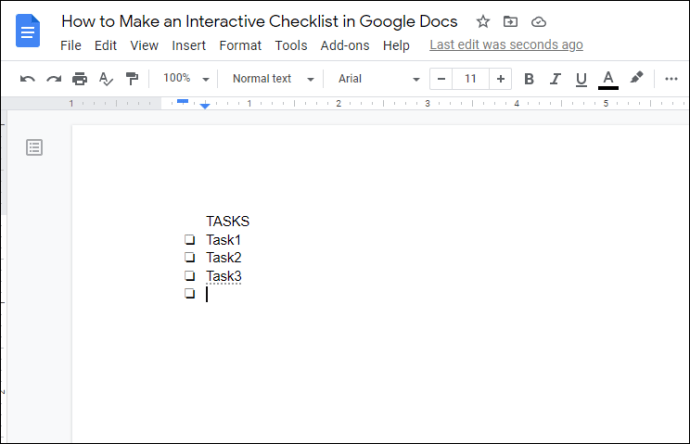
- మీరు పూర్తి చేసిన తర్వాత పత్రాన్ని సేవ్ చేయండి.
మీరు ఇప్పుడు ఇంటరాక్టివ్ చెక్లిస్ట్ను సృష్టించారు. మీరు దీన్ని ప్రింట్ చేసి సాధారణ చెక్లిస్ట్గా ఉపయోగించవచ్చు లేదా మీరు దీన్ని డిజిటల్గా తెరిచి ఈ క్రింది వాటిని చేయడం ద్వారా ఈ పెట్టెలను టిక్ చేయవచ్చు:
- మీరు టిక్ చేయాలనుకుంటున్న అంశంపై ఖాళీ చెక్బాక్స్ను హైలైట్ చేయండి.

- మీరు PC ఉపయోగిస్తుంటే మీ మౌస్పై కుడి క్లిక్ చేయండి. Mac లో, ctrl + క్లిక్ ఉపయోగించండి.
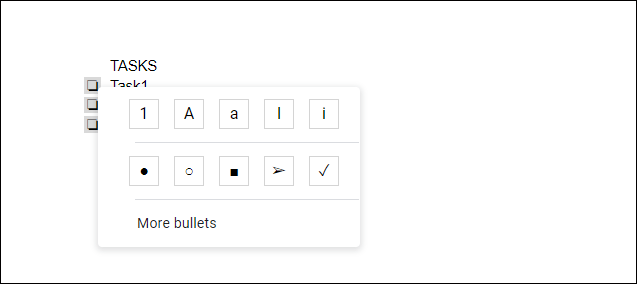
- పాపప్ విండో కనిపిస్తుంది. చెక్మార్క్పై క్లిక్ చేయండి. ఇది చెక్బాక్స్ను చెక్మార్క్గా మారుస్తుంది.
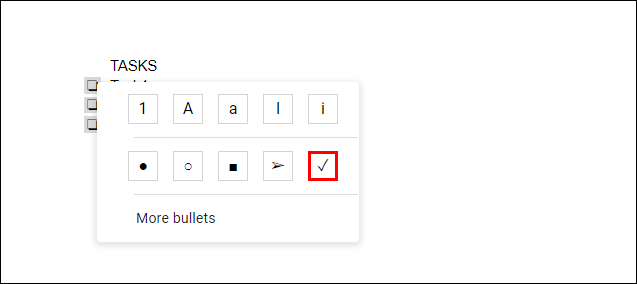
- మీరు ఒకేసారి ఒకటి కంటే ఎక్కువ పెట్టెలను తనిఖీ చేయాలనుకుంటే, మీరు ఒకేసారి బహుళ చెక్బాక్స్లను హైలైట్ చేయవచ్చు.
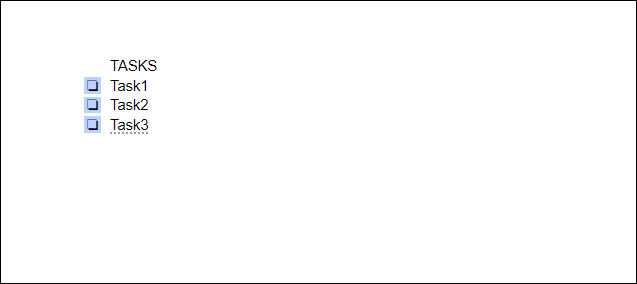
- Ctrl + z ని నొక్కితే మార్పు రద్దు అవుతుంది.
Google డాక్స్ మొబైల్ యొక్క పరిమితులు
రెండింటికీ గూగుల్ డాక్స్ మొబైల్ వెర్షన్ అందుబాటులో ఉంది Android మరియు ios . ఈ సంస్కరణలో చాలా లక్షణాలు ఉన్నప్పటికీ, దీనికి డెస్క్టాప్ వెర్షన్ యొక్క చాలా ఆకృతీకరణ ఎంపికలు లేవు. గూగుల్ డాక్స్ వెబ్ బ్రౌజర్ ద్వారా యాక్సెస్ చేయగలిగినప్పటికీ, దీన్ని అధిగమించడానికి ఒక మార్గం ఉంది. మీ మొబైల్ వెబ్ బ్రౌజర్ని ఉపయోగించుకోండి మరియు అక్కడ నుండి Google డాక్స్ తెరవండి. ఇది మంచి ఎంపిక అవుతుంది, ముఖ్యంగా Android టాబ్లెట్లు లేదా ఐప్యాడ్లను ఉపయోగిస్తున్నప్పుడు.
Google షీట్లను ఉపయోగించడం
చెక్లిస్టులను సృష్టించేటప్పుడు గుర్తుంచుకోవలసిన మరో అనువర్తనం గూగుల్ షీట్స్. సాధారణ క్లిక్తో ఆన్ మరియు ఆఫ్ చేయగల వాస్తవ చెక్బాక్స్లను రూపొందించడానికి ఇది అంతర్నిర్మిత ఎంపికను కలిగి ఉంది. చెక్లిస్ట్ను సృష్టించడానికి Google షీట్లను ఉపయోగించడం ఈ దశలను అనుసరించడం ద్వారా చేయవచ్చు:
- Google షీట్స్ అనువర్తనాన్ని తెరవండి.
- మీరు చెక్బాక్స్ను కూడా జోడించాలనుకుంటున్న కణాలను హైలైట్ చేయండి. మీరు మీ మౌస్ క్లిక్ చేసి లాగడం ద్వారా లేదా ctrl కీని నొక్కి ఉంచేటప్పుడు వ్యక్తిగత కణాలను ఎంచుకోవడం ద్వారా దీన్ని చేయవచ్చు.
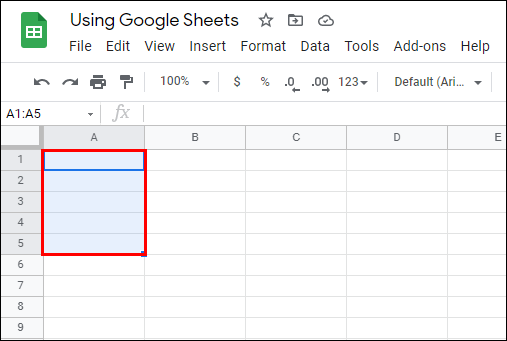
- ఎగువ మెనులో చొప్పించుపై క్లిక్ చేయండి,
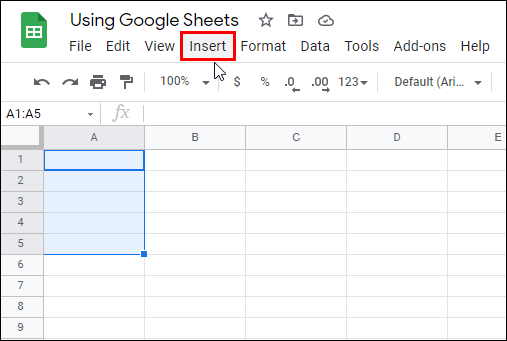
- డ్రాప్డౌన్ మెనులోని చెక్బాక్స్పై క్లిక్ చేయండి.
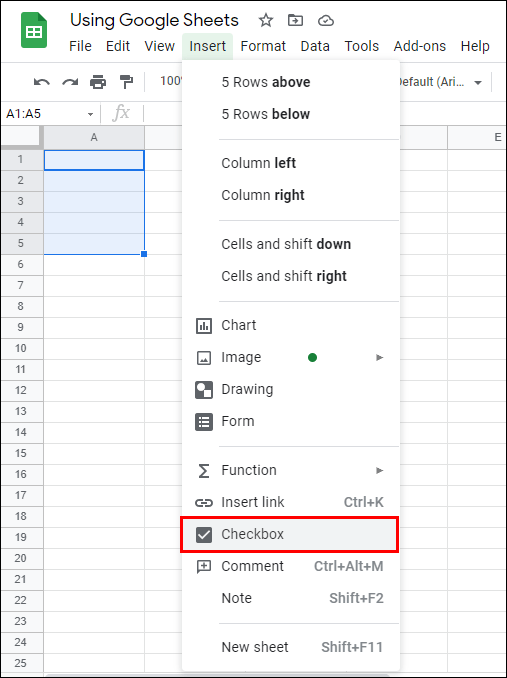
- మీరు హైలైట్ చేసిన కణాలలో ఇప్పుడు చెక్బాక్స్ కనిపిస్తుంది.
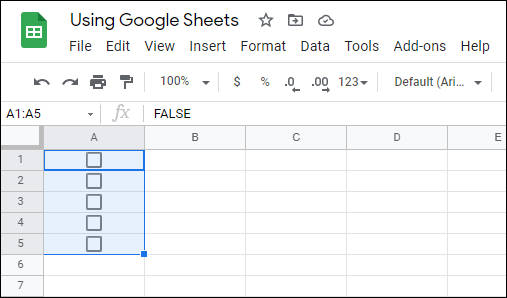
- చెక్బాక్స్పై క్లిక్ చేయడం ద్వారా మీరు చెక్మార్క్ను ఆన్ లేదా ఆఫ్ టోగుల్ చేయవచ్చు.
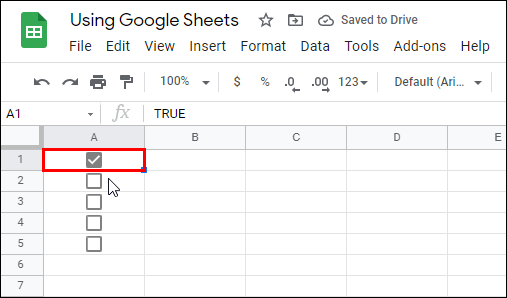
- ప్రతి చెక్బాక్స్కు కుడి వైపున ఉన్న అంశాలను టైప్ చేయడం ద్వారా మీ జాబితాను పూర్తి చేయండి.
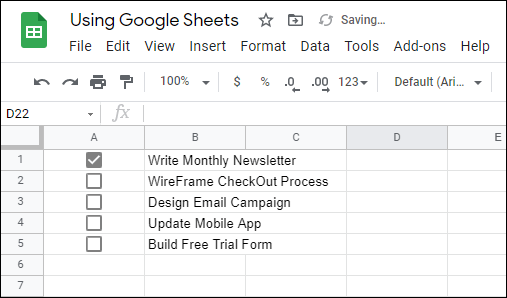
మొబైల్ కోసం Google షీట్లు
గూగుల్ డాక్స్ మాదిరిగా కాకుండా, చెక్బాక్స్ కార్యాచరణను గూగుల్ షీట్ల మొబైల్ వెర్షన్తో ఇప్పటికీ ఉపయోగించవచ్చు. ఈ సూచనలను పాటించడం ద్వారా ఇది చేయవచ్చు:
- మొబైల్ కోసం Google షీట్లను తెరవండి.
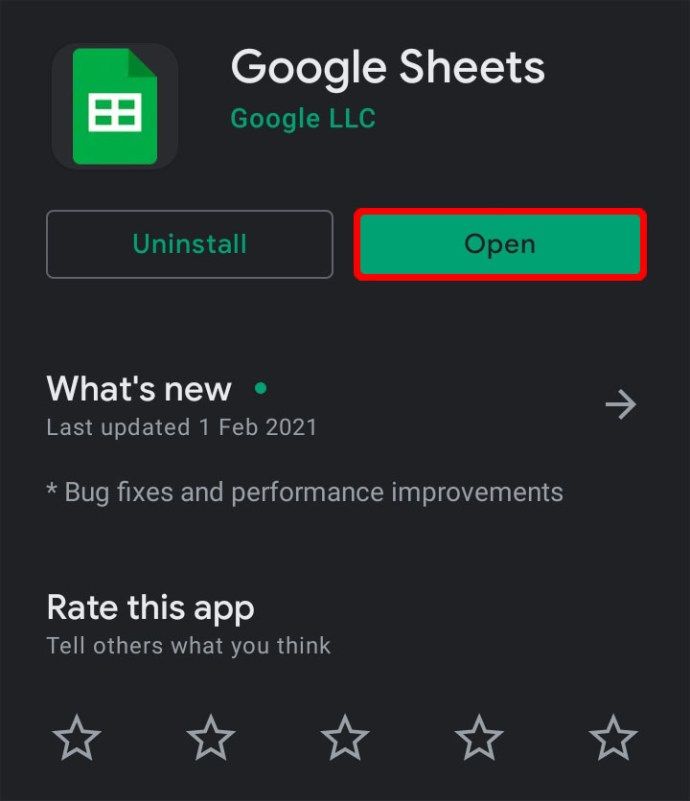
- స్క్రీన్ కుడి దిగువన, + చిహ్నంపై క్లిక్ చేయండి.
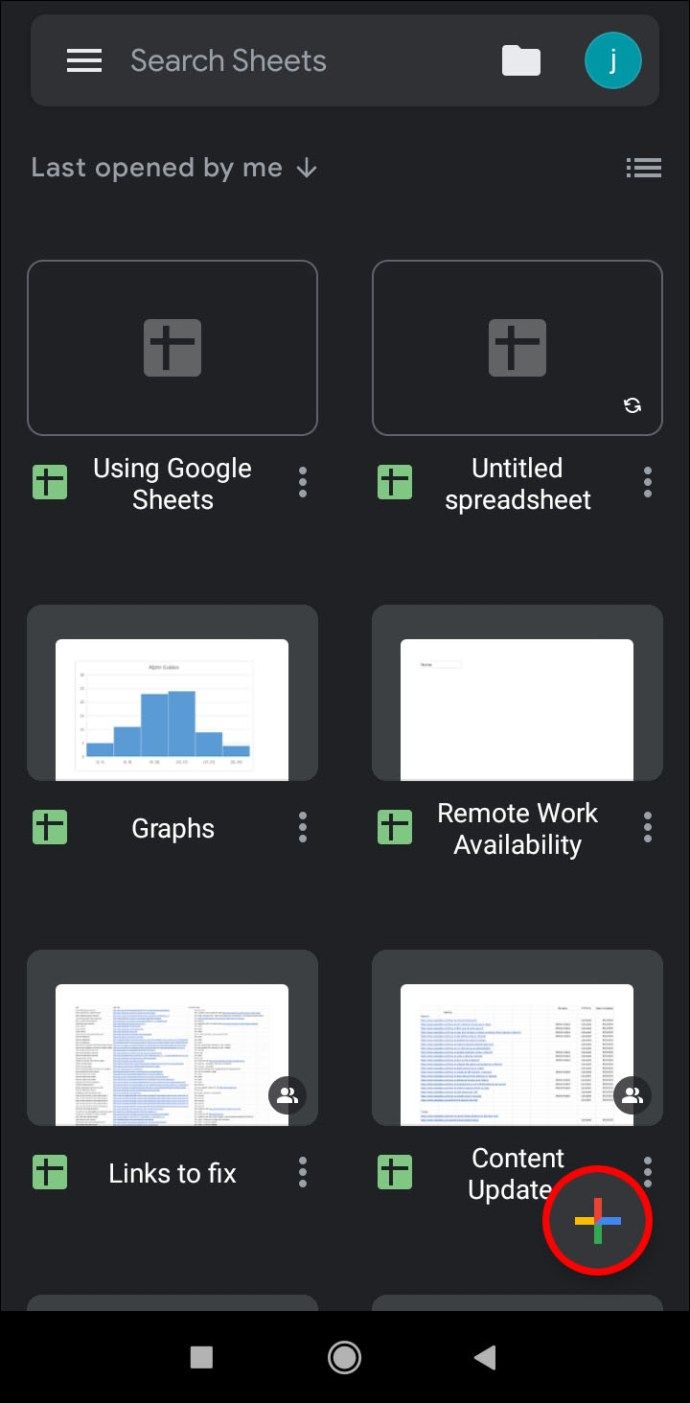
- క్రొత్త స్ప్రెడ్షీట్లో నొక్కండి.
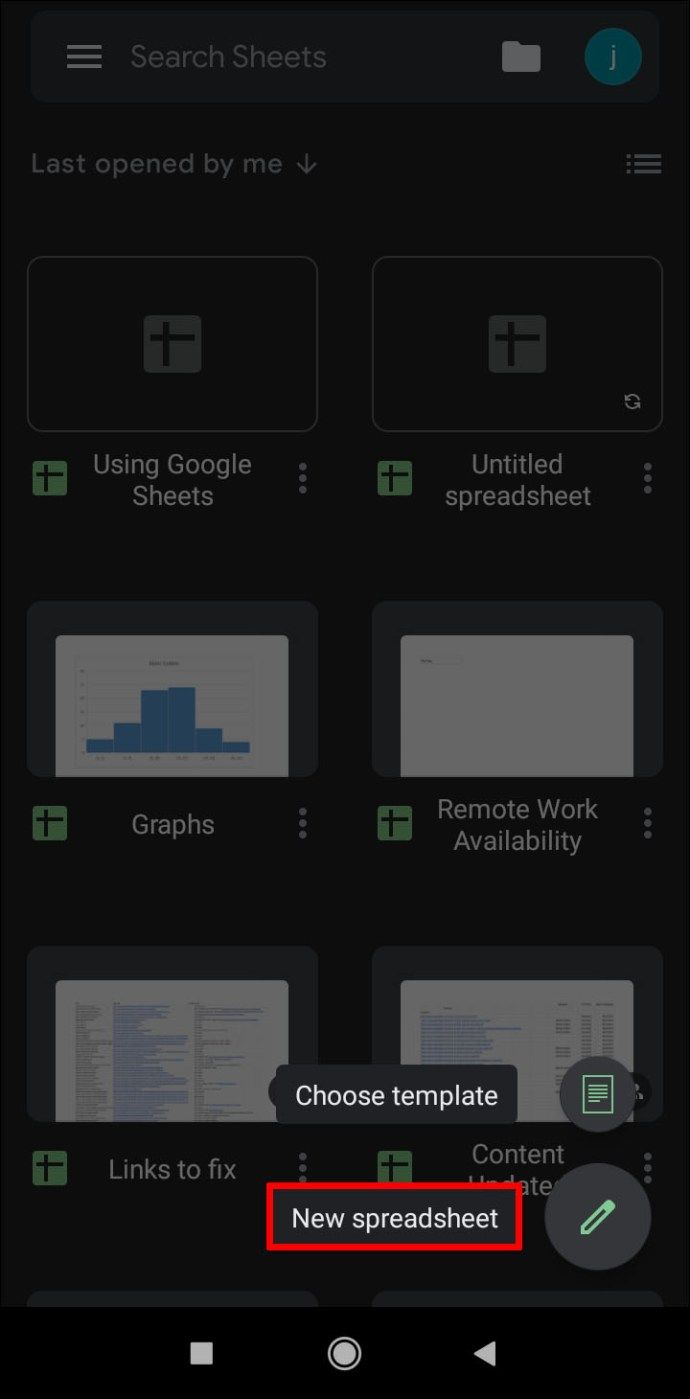
- డెస్క్టాప్ సంస్కరణ మాదిరిగా, మీరు చెక్బాక్స్లను జోడించదలిచిన కణాలను హైలైట్ చేయండి.
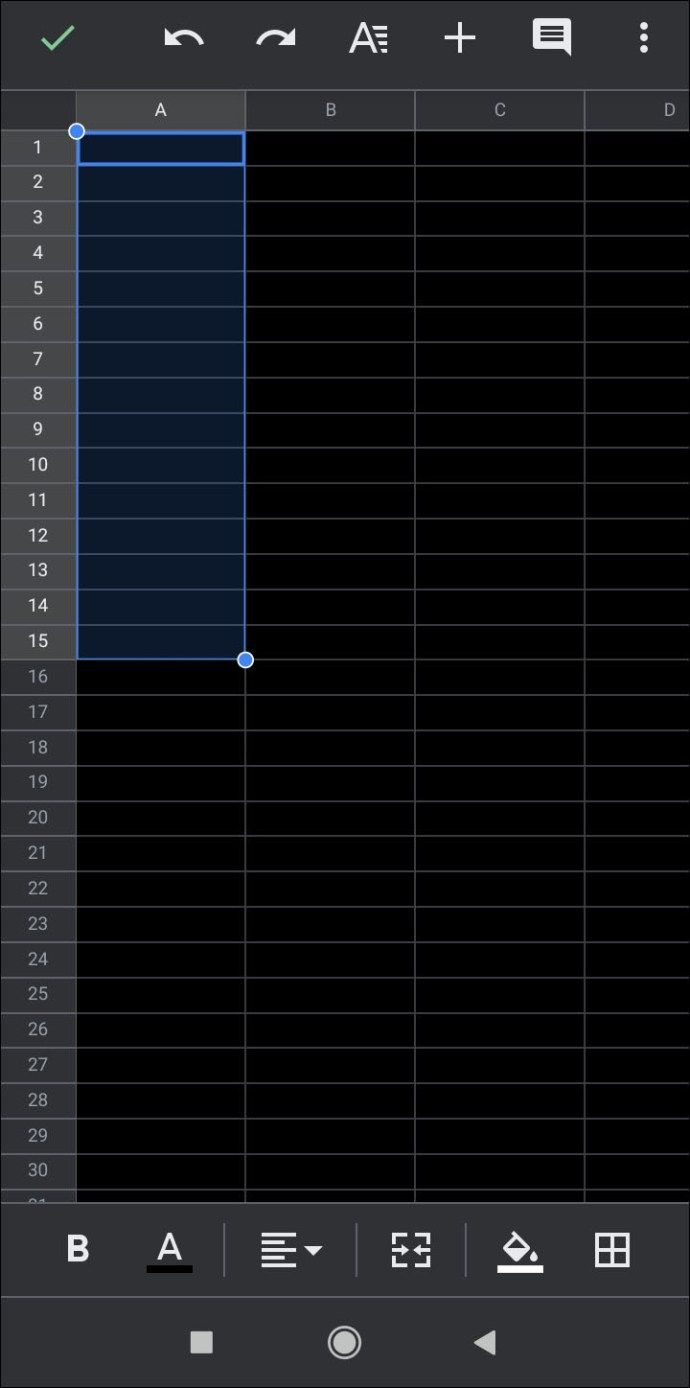
- స్క్రీన్ కుడి ఎగువ మూలలో, మూడు చుక్కల చిహ్నంపై నొక్కండి.
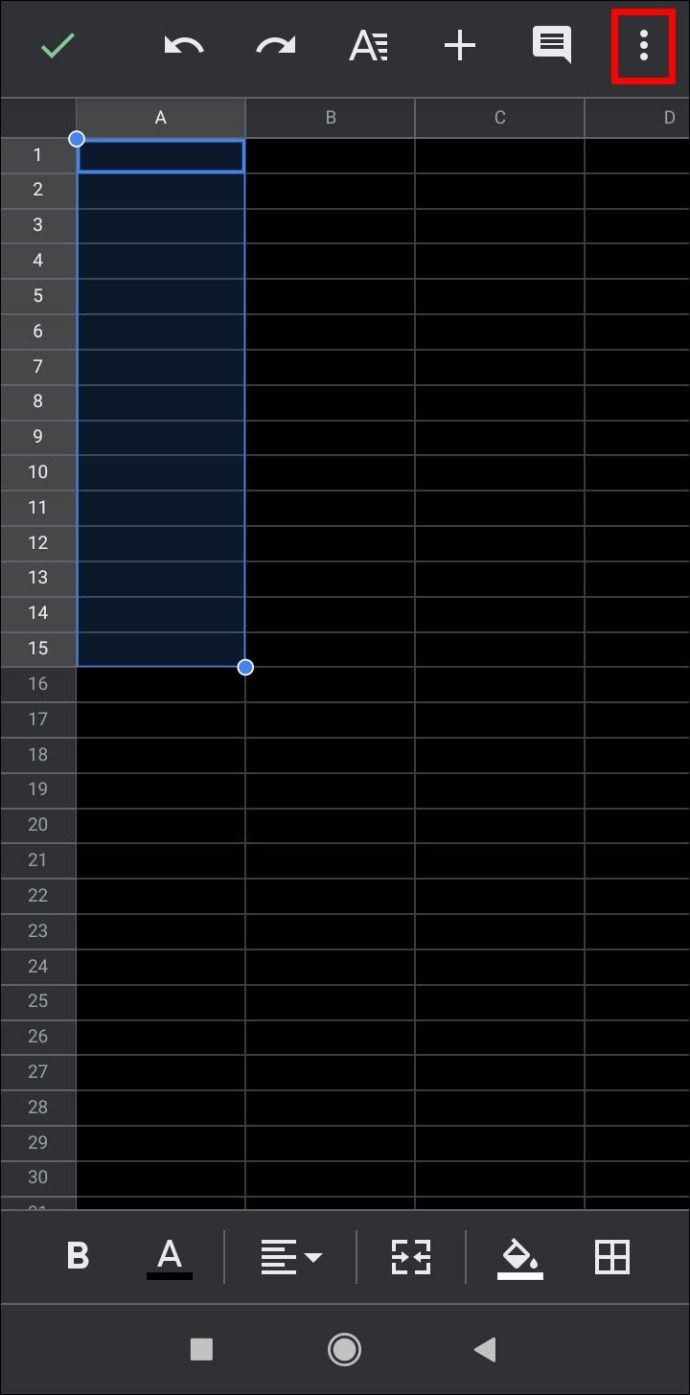
- పాపప్ మెనులో డేటా ధ్రువీకరణపై నొక్కండి.
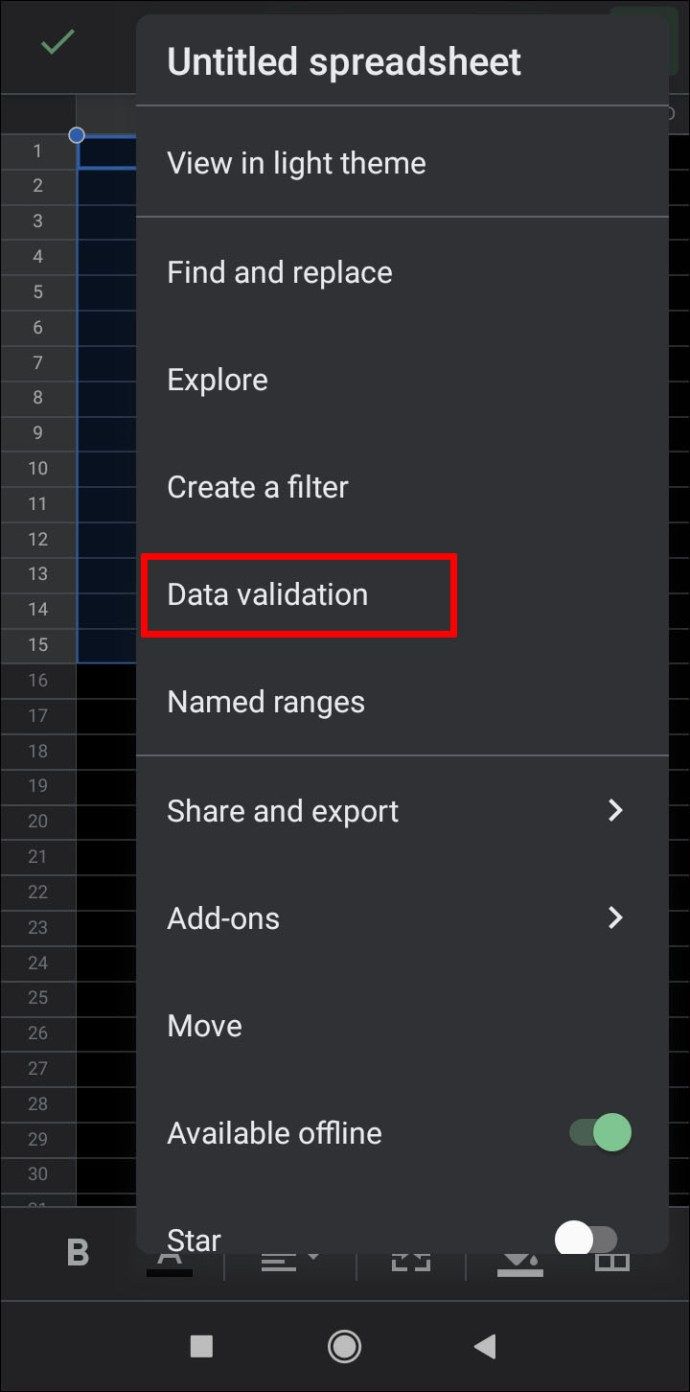
- ప్రమాణాల పక్కన క్రింది బాణంపై నొక్కండి.
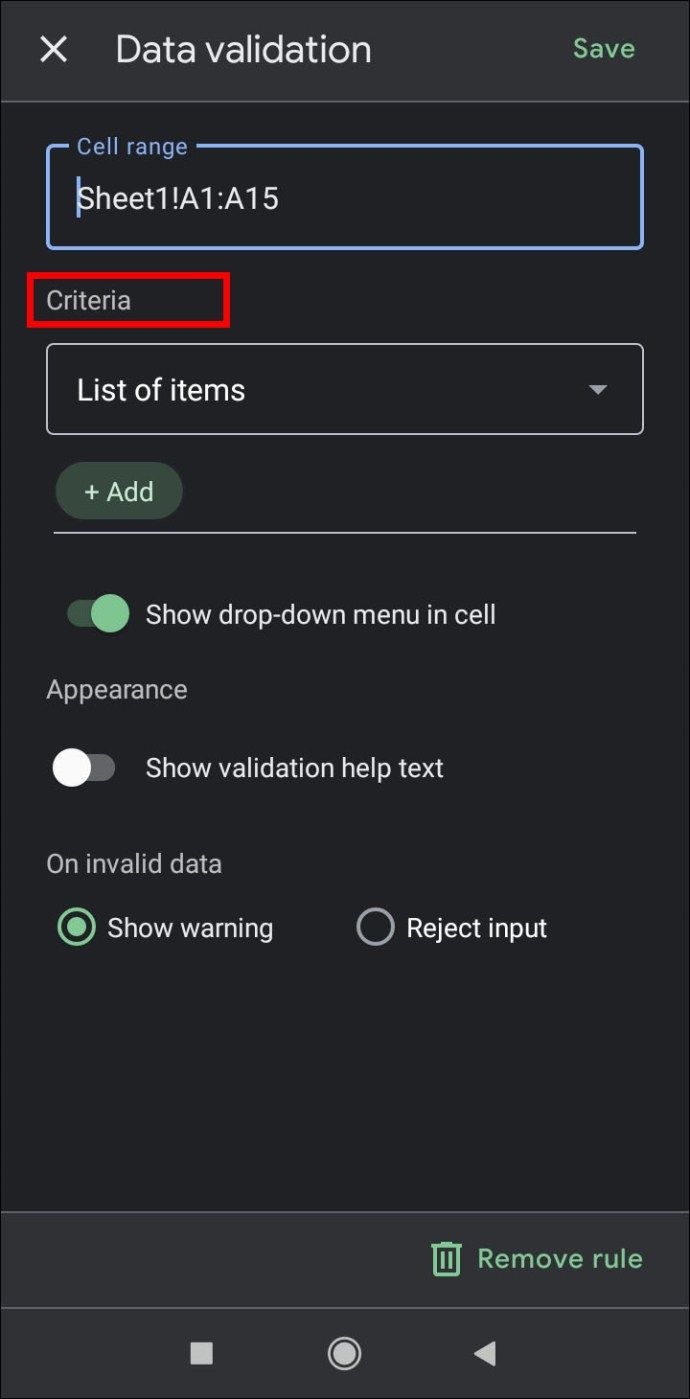
- చెక్బాక్స్పై నొక్కండి.
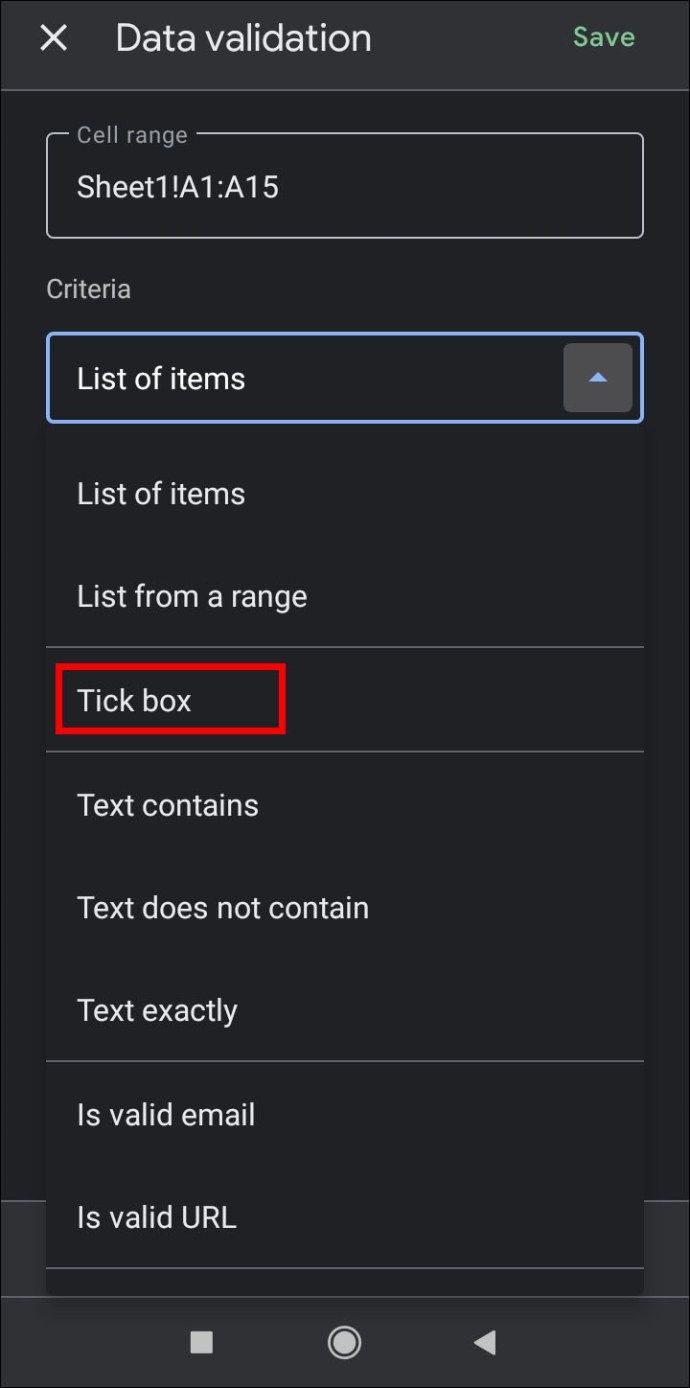
- ఎగువ కుడి వైపున, సేవ్ నొక్కండి.
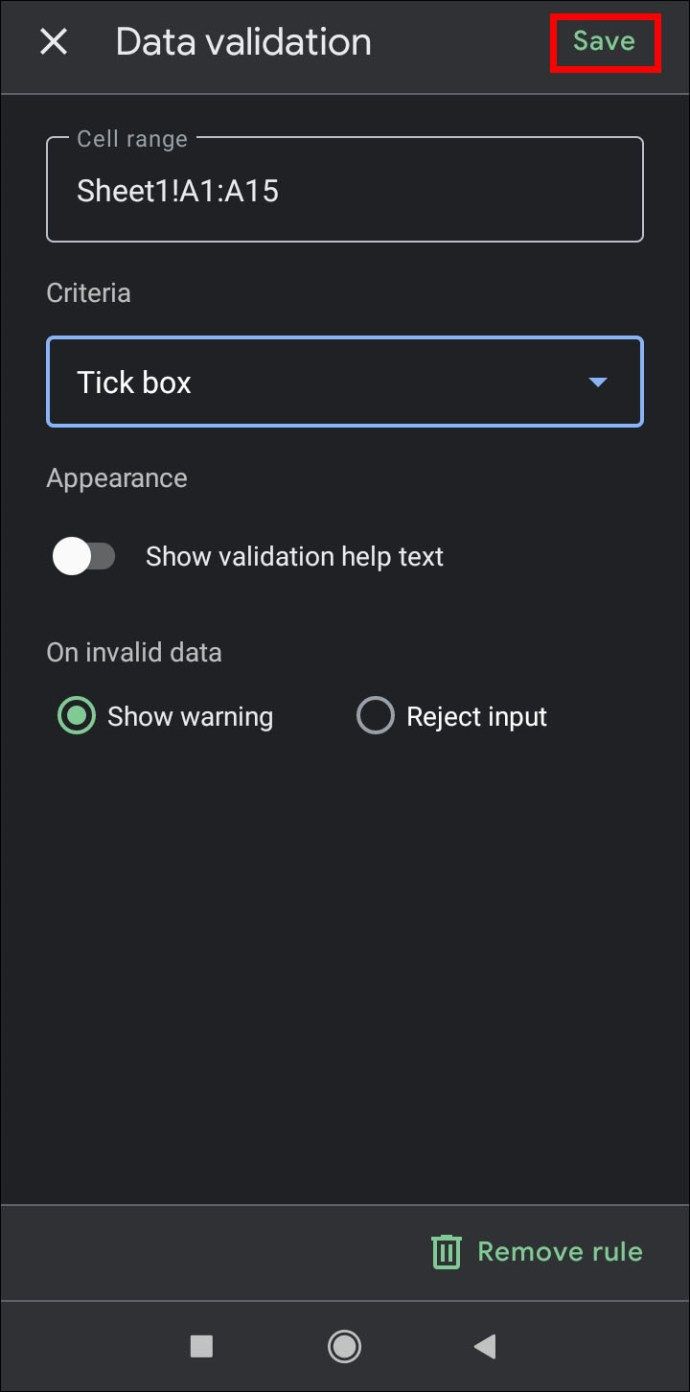
- మీరు ఎంచుకున్న కణాలు ఇప్పుడు ఇంటరాక్టివ్ చెక్బాక్స్లను కలిగి ఉండాలి.
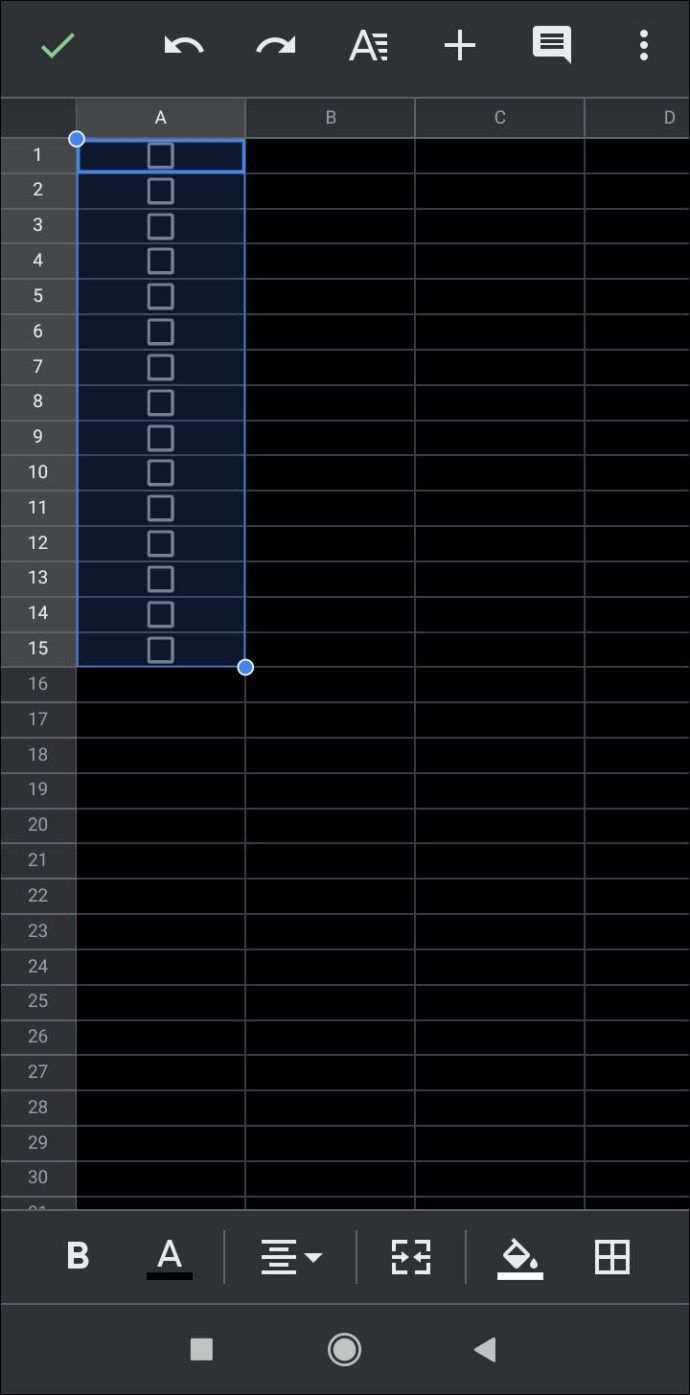
చెక్లిస్ట్ను సృష్టించేటప్పుడు ఏమి గుర్తుంచుకోవాలి?
చెక్లిస్ట్ను సృష్టించేటప్పుడు, అవి ప్రభావవంతంగా ఉన్నాయని నిర్ధారించుకోవడానికి మీరు గుర్తుంచుకోవలసిన కొన్ని విషయాలు ఉన్నాయి. మీ చెక్లిస్ట్ తయారుచేసేటప్పుడు మీరు గమనించవలసిన కొన్ని విషయాలు క్రింద ఉన్నాయి:
- అనుసరించాల్సిన కాలక్రమానుసారం దశలు ఉంటే, అవి క్రమంలో జాబితా చేయబడిందని నిర్ధారించుకోండి. అలాగే, అవి ఉన్నాయని నిర్ధారించుకోండిపాటించాలినిర్దిష్ట క్రమంలో.
- చేర్చవలసిన ప్రతిదీ చేర్చబడిందని నిర్ధారించుకోండి, లేకపోతే, చెక్లిస్ట్ అర్థరహితం.
- మునుపటి చిట్కాకు విరుద్ధంగా, జాబితాలో చేర్చబడిన ప్రతిదీ అక్కడే ఉండేలా చూసుకోండి.
- పునరావృతాల కోసం తనిఖీ చేయండి. చెక్లిస్టులకు ఇది చాలా ముఖ్యం. రెండుసార్లు జాబితా చేయబడిన అంశం వాటిలో ఒకటి తనిఖీ చేయబడినప్పుడు గందరగోళాన్ని సృష్టిస్తుంది మరియు మరొకటి కాదు.
- జాబితాకు నిర్దిష్ట క్రమం లేకపోతే, విషయాలను తార్కికంగా సమూహపరచడానికి ప్రయత్నించండి. షాపింగ్ జాబితాలలో ఇది ప్రత్యేకంగా ఉపయోగపడుతుంది. రొట్టె మరియు జున్ను వంటి వస్తువులను సాధారణంగా కిరాణా దుకాణంలో ఒకే ప్రాంతాల్లో ఉన్నప్పుడు విడిగా జాబితా చేయడం వల్ల అనవసరమైన బ్యాక్ట్రాకింగ్ వస్తుంది.
అదనపు తరచుగా అడిగే ప్రశ్నలు
మీరు Google డాక్స్కు టెంప్లేట్లను ఎలా జోడిస్తారు?
మీరు Google డాక్స్ మూస గ్యాలరీకి ఒక టెంప్లేట్ను జోడించాలనుకుంటే, మీకు G సూట్ ఖాతా ఉండాలి. మీకు వ్యక్తిగత Google ఖాతా ఉంటే, మీరు సాంకేతికంగా ఒకదాన్ని ఉచితంగా సృష్టించవచ్చు. మీ పత్రాన్ని Google డాక్స్లో మామూలుగా సృష్టించండి, ఆపై దాన్ని మూస పేరుతో సేవ్ చేయండి. తరువాత, మీరు అదే ఆకృతిని ఉపయోగించి క్రొత్త పత్రాన్ని సృష్టించాలనుకుంటే, మూస పత్రాన్ని తెరిచి, అవసరమైన విధంగా సవరించండి. గూగుల్ షీట్లు, గూగుల్ స్లైడ్లు మరియు గూగుల్ ఫారమ్ల కోసం ఇదే టెంప్లేట్ పద్ధతిని ఉపయోగించవచ్చు.
మీరు క్రొత్త Google పత్రాన్ని ఎలా సెటప్ చేస్తారు?
మీరు Google డాక్స్ను ప్రారంభించినప్పుడల్లా, ఎగువ ట్యాబ్లోని + చిహ్నంపై క్లిక్ చేయడం ద్వారా క్రొత్త ఖాళీ పత్రాన్ని సృష్టించే అవకాశం మీకు ఇవ్వబడుతుంది. ఎగువ టాబ్ యొక్క కుడి ఎగువ భాగంలో ఉన్న మూస గ్యాలరీపై క్లిక్ చేయడం ద్వారా మీరు ముందే ఆకృతీకరించిన పత్రాన్ని కూడా ఉపయోగించవచ్చు. మీరు ఈ మెనుని చూడకపోతే, మీరు టెంప్లేట్లు దాచవచ్చు. కింది వాటిని చేయడం ద్వారా మీరు వాటిని తిరిగి తీసుకురావచ్చు:
D Google డాక్స్ హోమ్ మెనులో, ఎగువ ఎడమ మూలలో ఉన్న ప్రధాన మెనూ చిహ్నంపై క్లిక్ చేయండి. ఇది మూడు పంక్తుల చిహ్నం.
స్నాప్చాట్కు పాటను ఎలా జోడించాలి
The డ్రాప్డౌన్ మెను నుండి సెట్టింగ్లపై క్లిక్ చేయండి.
The పాపప్ విండోలోని టెంప్లేట్ల క్రింద, ‘హోమ్ స్క్రీన్లలో ఇటీవలి టెంప్లేట్లను ప్రదర్శించు’ టోగుల్ చేయండి.
OK సరేపై క్లిక్ చేయండి.
గూగుల్ డాక్స్లో జాబితాను ఎలా జోడించగలను?
మీ చెక్లిస్ట్లో మరొక అంశాన్ని జోడించడం జాబితా యొక్క చివరి అంశంపై క్లిక్ చేసి, ఎంటర్ కీని నొక్కడం చాలా సులభం. మీరు చెక్బాక్స్లను ఉపయోగిస్తుంటే, Google డాక్స్ మీ కోసం స్వయంచాలకంగా ఖాళీ పెట్టెను సృష్టించాలి. అప్పుడు మీరు ఎప్పటిలాగే జాబితాలో నింపవచ్చు. మీరు జాబితా మధ్యలో క్రొత్త అంశాన్ని చొప్పించాలనుకుంటే, మీరు దాన్ని చొప్పించాలనుకునే దశకు ముందు అంశం చివర క్లిక్ చేయండి. ఎంటర్ క్లిక్ చేస్తే క్రొత్త చెక్బాక్స్ కూడా సృష్టించబడుతుంది.
మీరు Google డాక్స్లో చెక్బాక్స్లను ఎలా జోడించాలి?
మీరు ఇప్పటికే చెక్బాక్స్ను ఉపయోగిస్తుంటే, మీ జాబితాలోని ఒక అంశాన్ని పూర్తి చేసిన ప్రతిసారీ ఎంటర్ నొక్కడం వల్ల స్వయంచాలకంగా క్రొత్త చెక్బాక్స్ సృష్టించబడుతుంది. లేకపోతే, క్రొత్త చెక్లిస్ట్ను ఫార్మాట్ చేయడానికి పైన అందించిన దశలను అనుసరించండి.
మీరు ఇప్పటికే జాబితాను సృష్టించి, చెక్బాక్స్లను మాత్రమే జోడించాలనుకుంటే, మీ మొత్తం జాబితాను హైలైట్ చేయండి. ఎగువ మెనూలోని ఫార్మాట్పై క్లిక్ చేసి, బుల్లెట్లు & నంబరింగ్పై ఉంచండి, ఆపై బుల్లెట్ జాబితా ద్వారా. మీరు కుడి ఎగువ భాగంలో ఉన్న చెక్బాక్స్ ఆకృతిపై క్లిక్ చేస్తే జాబితాలోని సంఖ్యలు చెక్బాక్స్లు అవుతాయి. ఇది మీ జాబితాలోని అన్ని సంఖ్యలను తొలగిస్తుందని గమనించండి. మీకు అవసరమైతే మీరు సంఖ్యలను ఒక్కొక్కటిగా టైప్ చేయాలి.
విస్మరించడానికి నేను బాట్లను ఎలా జోడించగలను
మీరు చెక్లిస్ట్ను ఎలా సృష్టిస్తారు?
మీరు మీ స్వంతంగా గుర్తుంచుకోలేని ముఖ్యమైన దశలను లేదా అంశాలను ట్రాక్ చేయవలసి వస్తే మాత్రమే చెక్లిస్టులు అవసరం. అంశాల సంఖ్య చిన్నది అయితే లేదా దశలు పూర్తిగా ఐచ్ఛికం అయితే, చెక్లిస్ట్ ఉపయోగించడం అవసరం లేదు.
అందువల్ల, చెక్లిస్ట్ను సృష్టించేటప్పుడు, జాబితాలో తప్పనిసరిగా చేర్చవలసిన దశలు ఉన్నాయని ఇది ఇప్పటికే ఇవ్వబడింది. ఒకదాన్ని సృష్టించేటప్పుడు గుర్తుంచుకోవలసిన ముఖ్యమైన విషయం తెలుసుకోవడానికి పైన ఇచ్చిన విధంగా చెక్లిస్ట్ను రూపొందించడానికి చిట్కాలు మరియు ఉపాయాలను చూడండి.
నేను నా చెక్లిస్ట్ను ప్రింట్ చేస్తానా లేదా డిజిటల్గా ఉంచాలా?
ఇది మీకు మరింత సౌకర్యవంతంగా ఉంటుంది. మీరు చెక్లిస్ట్ను మొబైల్ పరికరంలో ఉంచగలిగితే, అలా చేయండి. ఈ రోజుల్లో చాలా మంది ఫోన్ లేకుండా ఇంటిని విడిచిపెట్టరు. పెన్ మరియు కాగితాన్ని ఉపయోగించడం మరింత ఆచరణాత్మకంగా అనిపిస్తే, ఒకదాన్ని ముద్రించకపోవడానికి ఎటువంటి కారణం లేదు. రెండు ఒకేలా జాబితాలు గందరగోళానికి కారణమవుతాయి మరియు చెక్లిస్ట్ పాయింట్ను ఓడిస్తాయి కాబట్టి, ఒకే సమయంలో రెండింటినీ చేయడం సిఫారసు చేయబడలేదు.
హ్యాండి నిర్వహణ సాధనం
గూగుల్ డాక్స్లో చెక్లిస్ట్ను ఎలా సృష్టించాలో తెలుసుకోవడం మీ నిర్వహణ సాధనాల ఆర్సెనల్కు జోడిస్తుంది. గూగుల్ డాక్స్ యొక్క సౌలభ్యం సాంప్రదాయ జాబితా తయారీ ప్రక్రియకు మొత్తం కార్యాచరణను ఇస్తుంది. ముఖ్యమైన పనులతో వ్యవహరించేటప్పుడు మీ వద్ద చాలా ఉపయోగకరమైన మార్గాలను కలిగి ఉండటం ఎప్పుడూ బాధించదు.
Google డాక్స్లో చెక్లిస్ట్ను ఎలా సృష్టించాలో మీకు ఇతర మార్గాల గురించి తెలుసా? దిగువ వ్యాఖ్యల విభాగంలో మీ ఆలోచనలను పంచుకోండి.

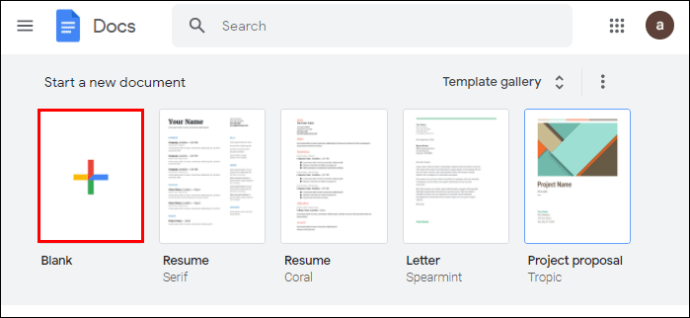
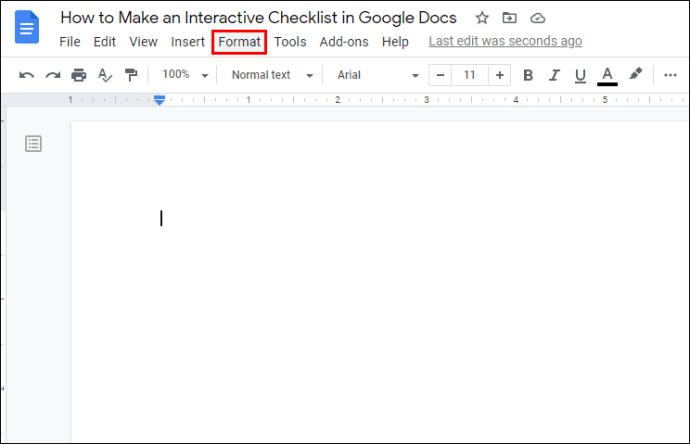
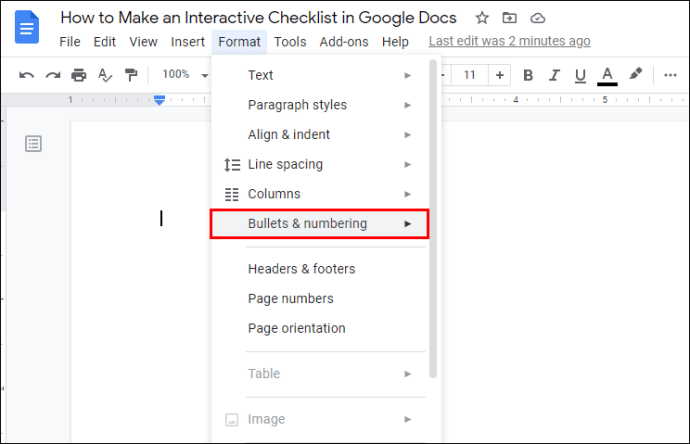
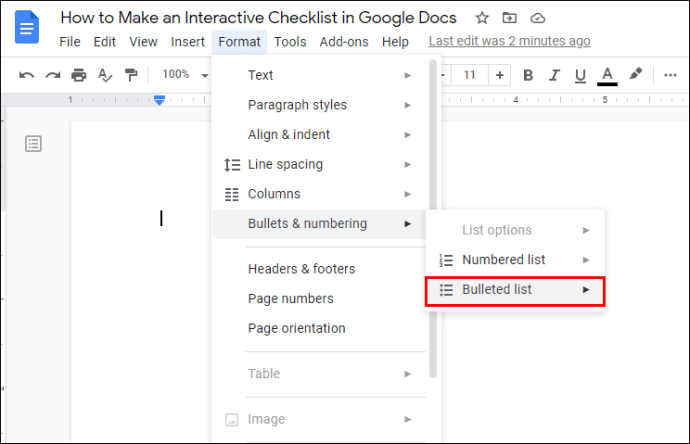
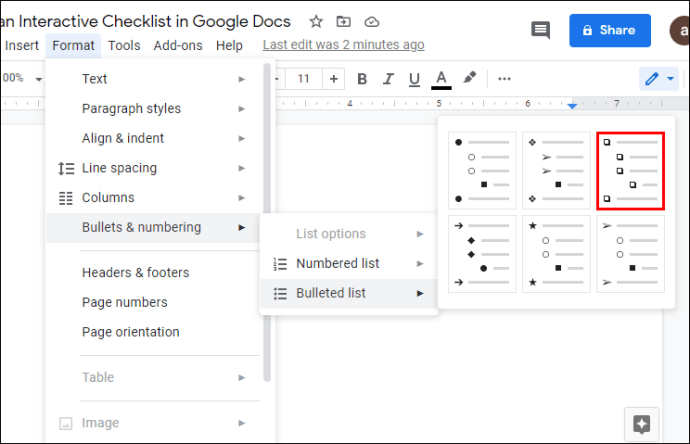
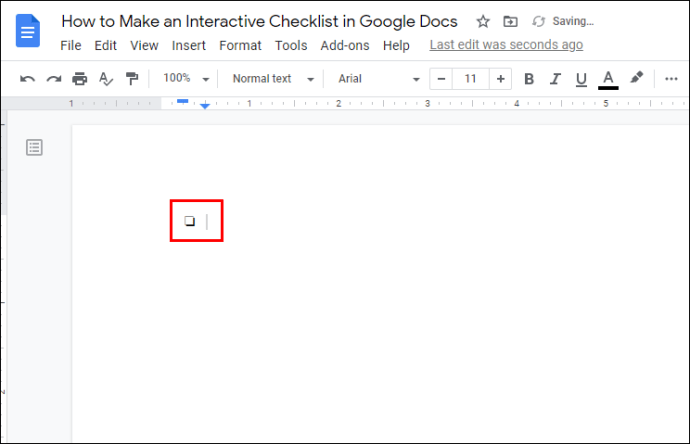
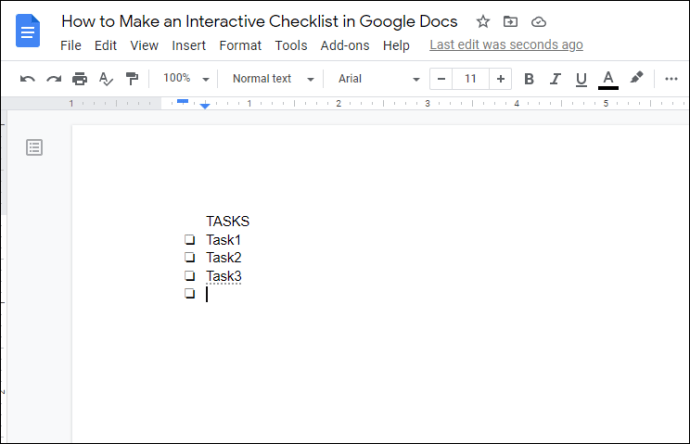

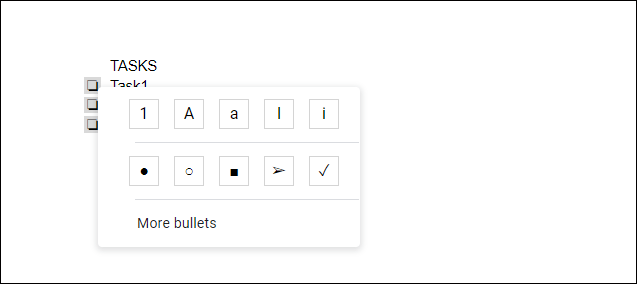
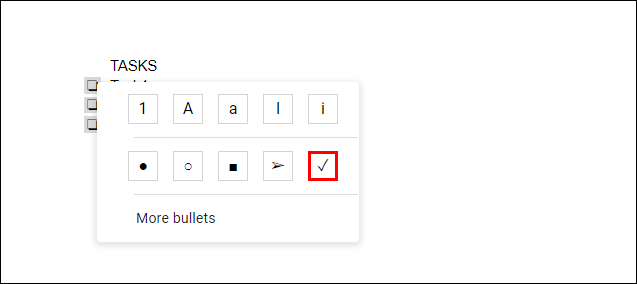
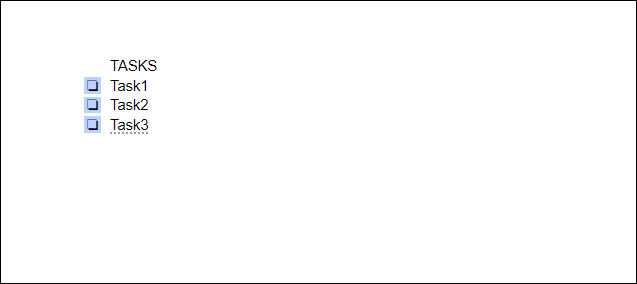
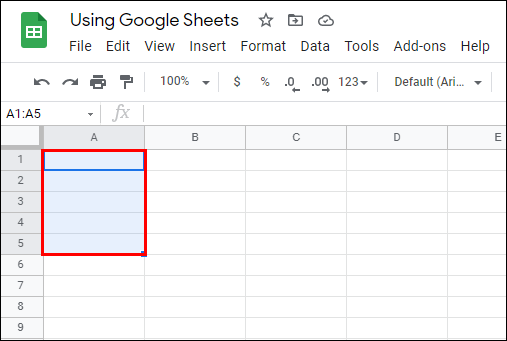
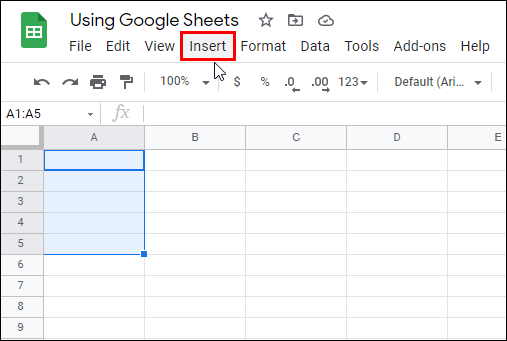
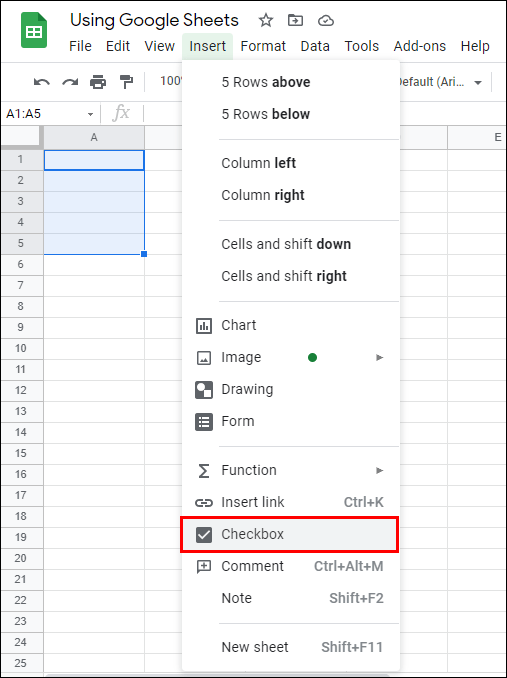
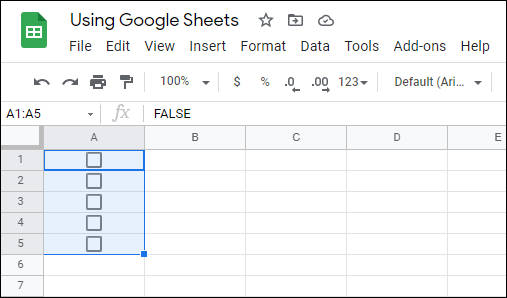
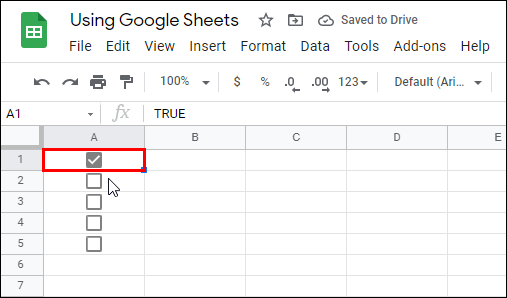
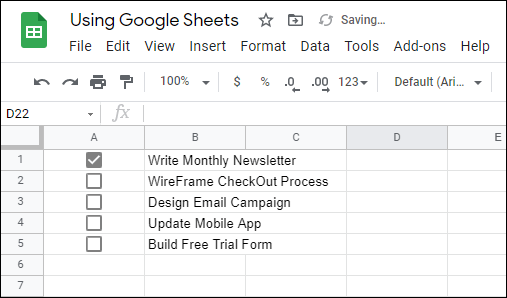
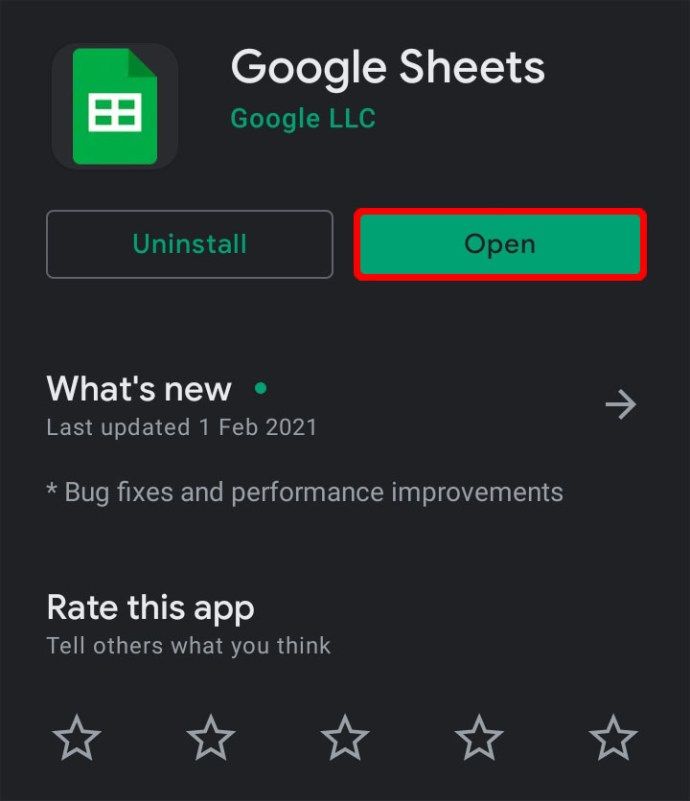
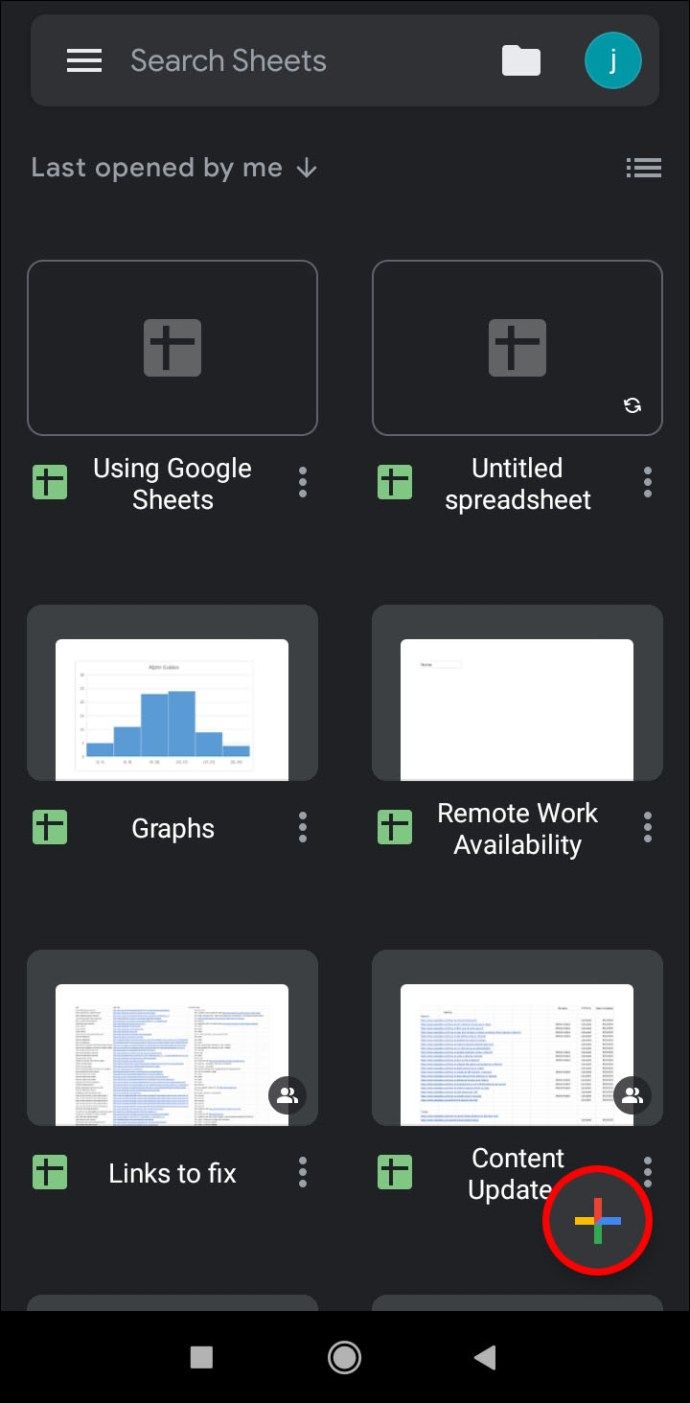
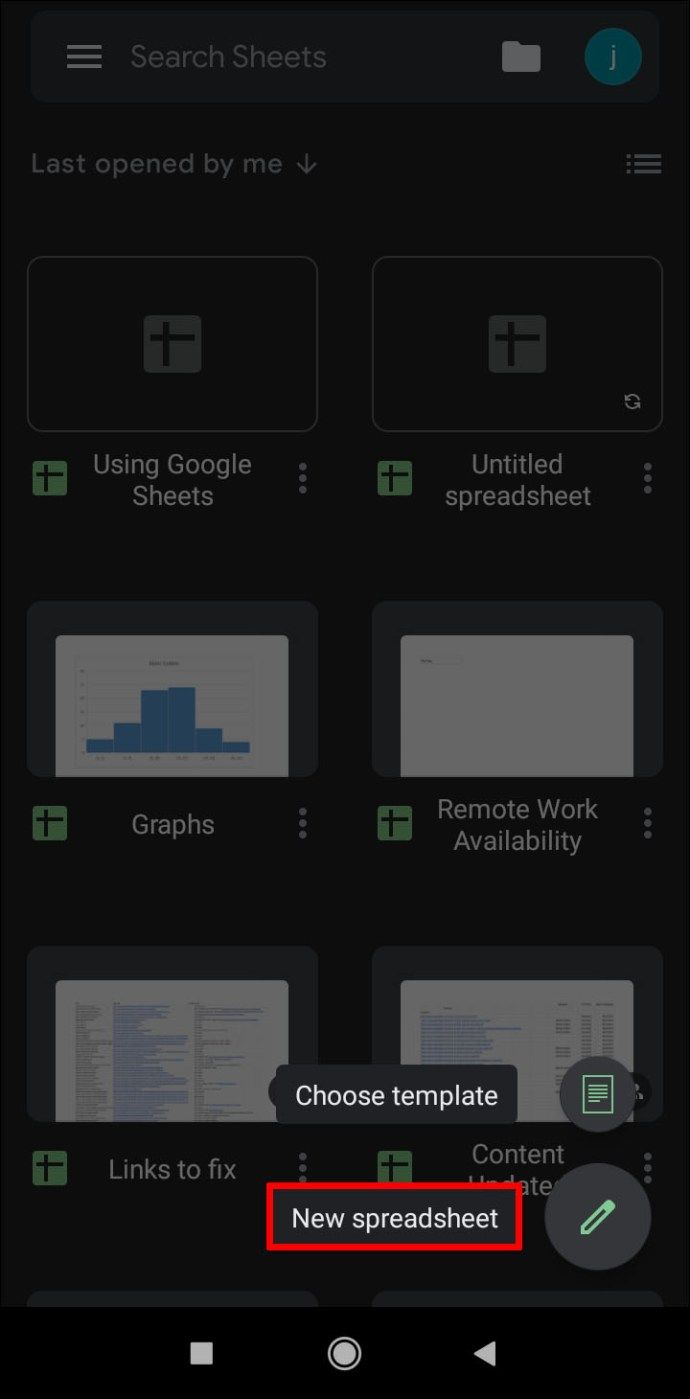
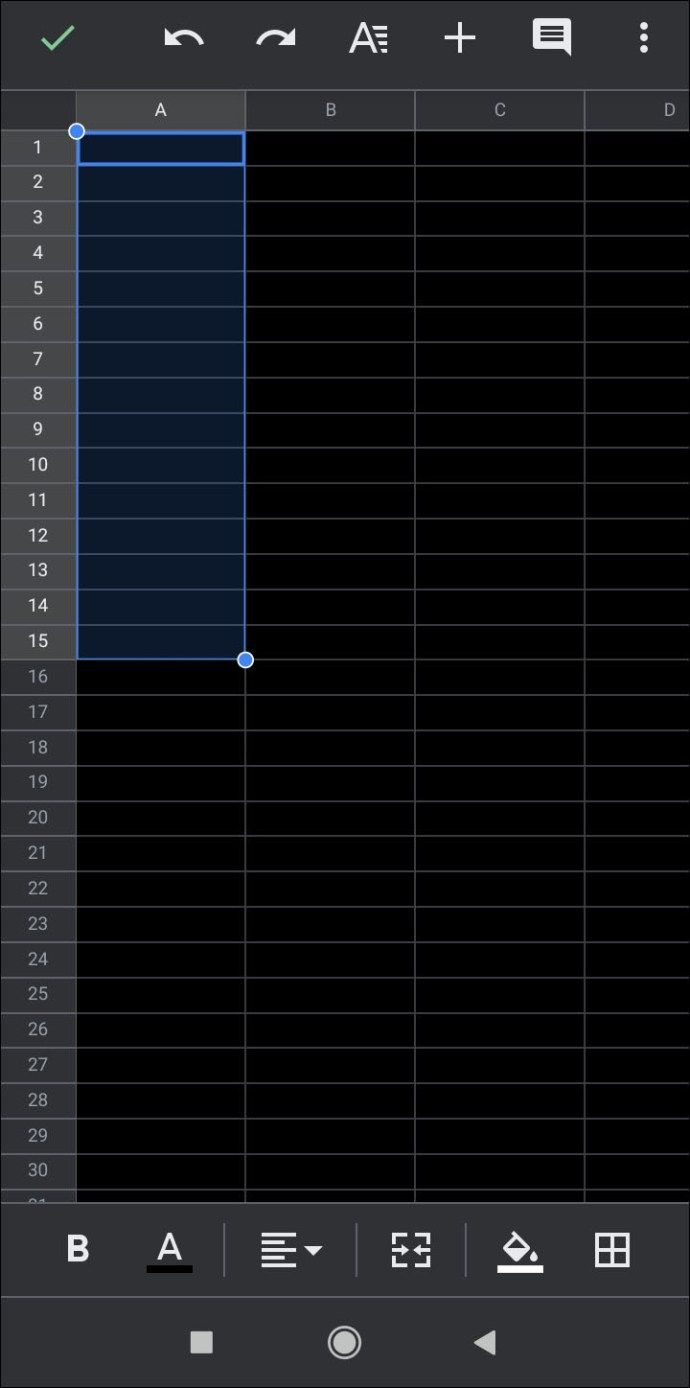
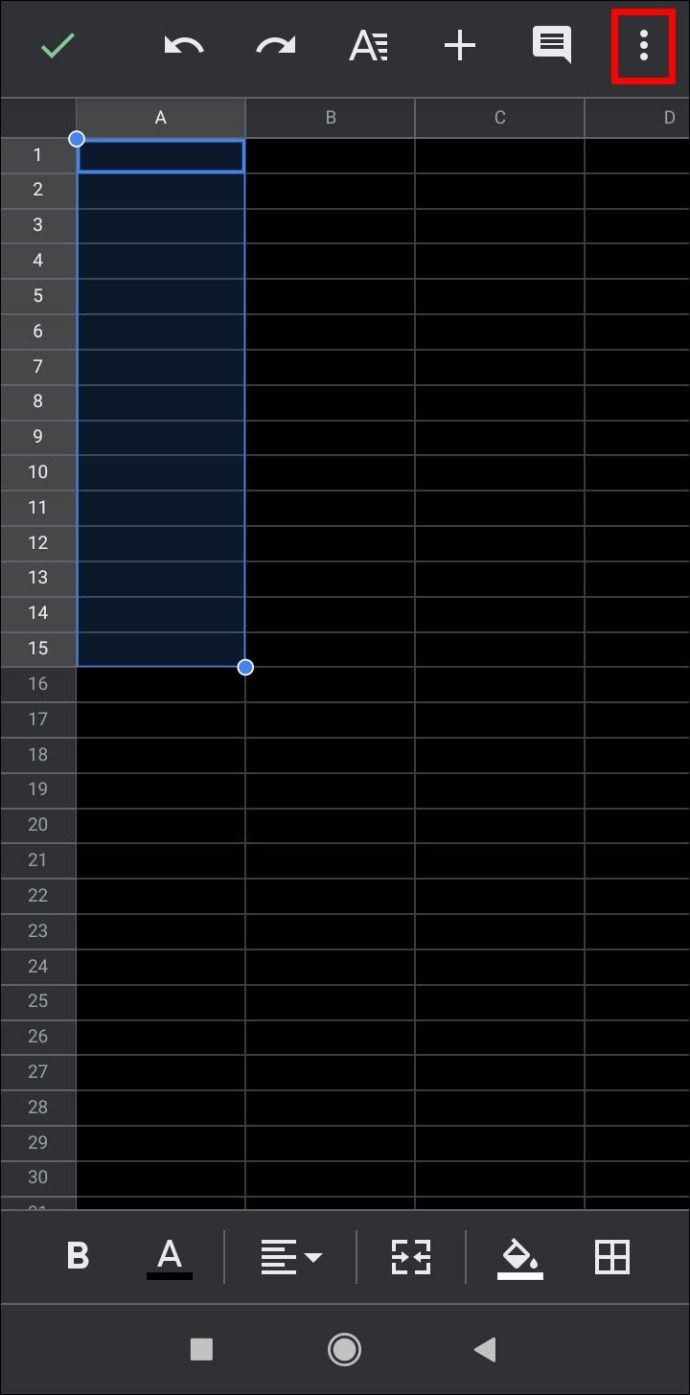
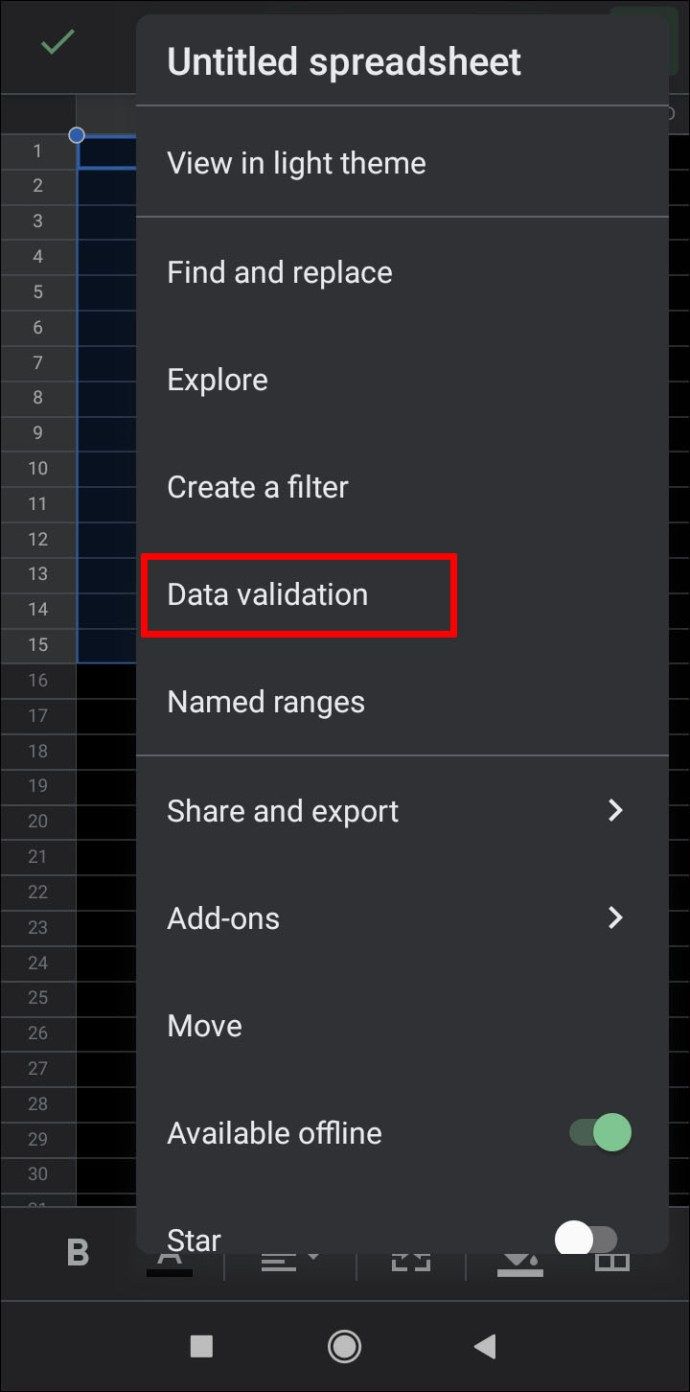
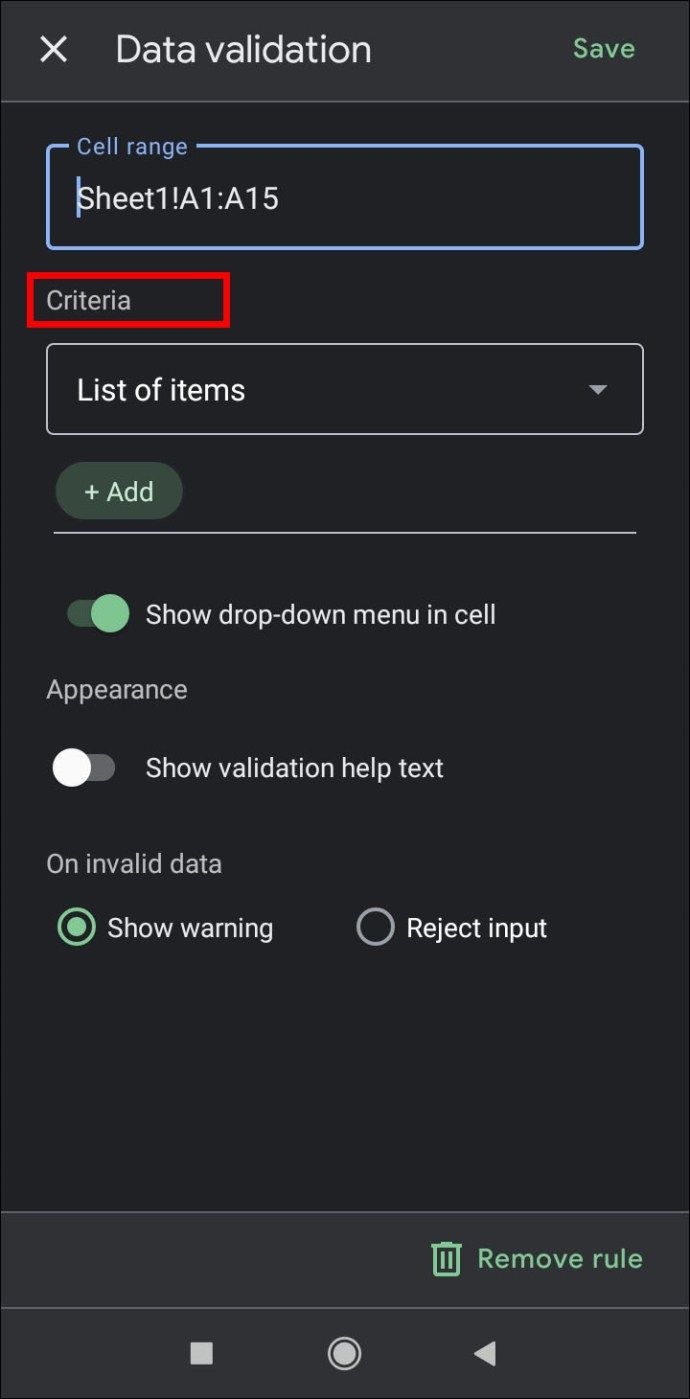
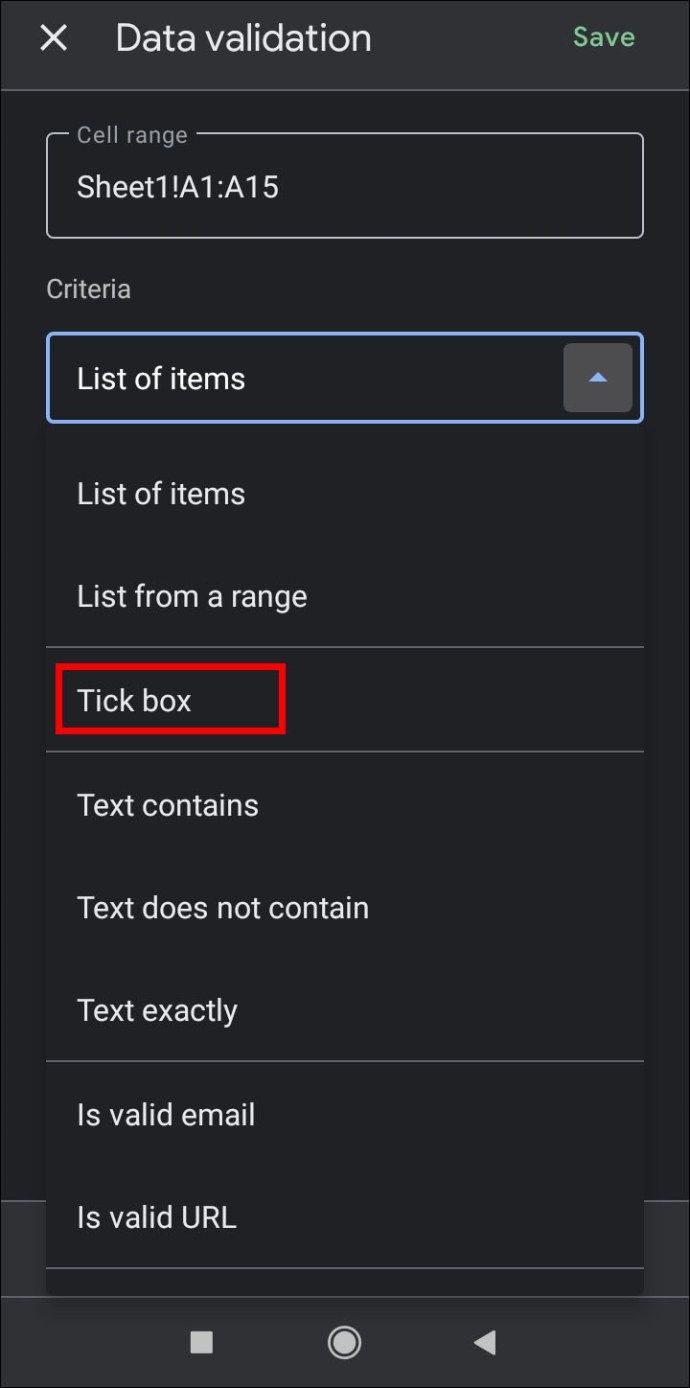
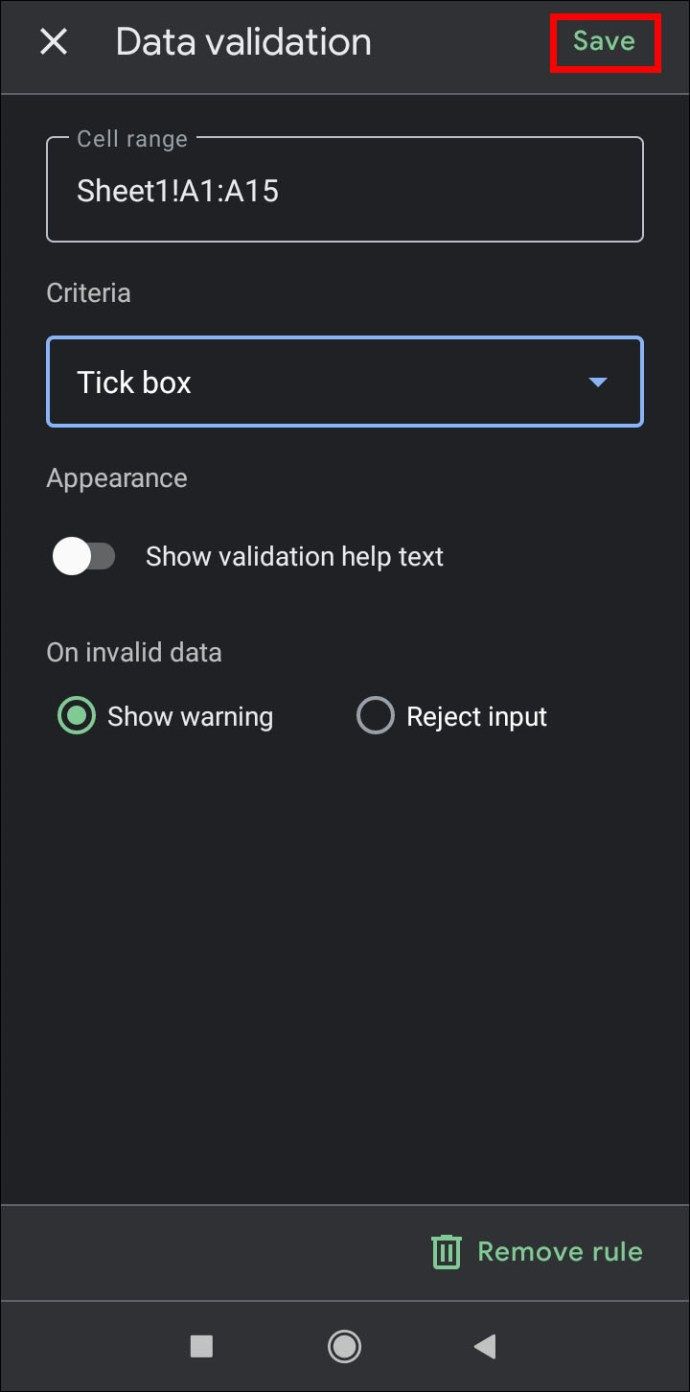
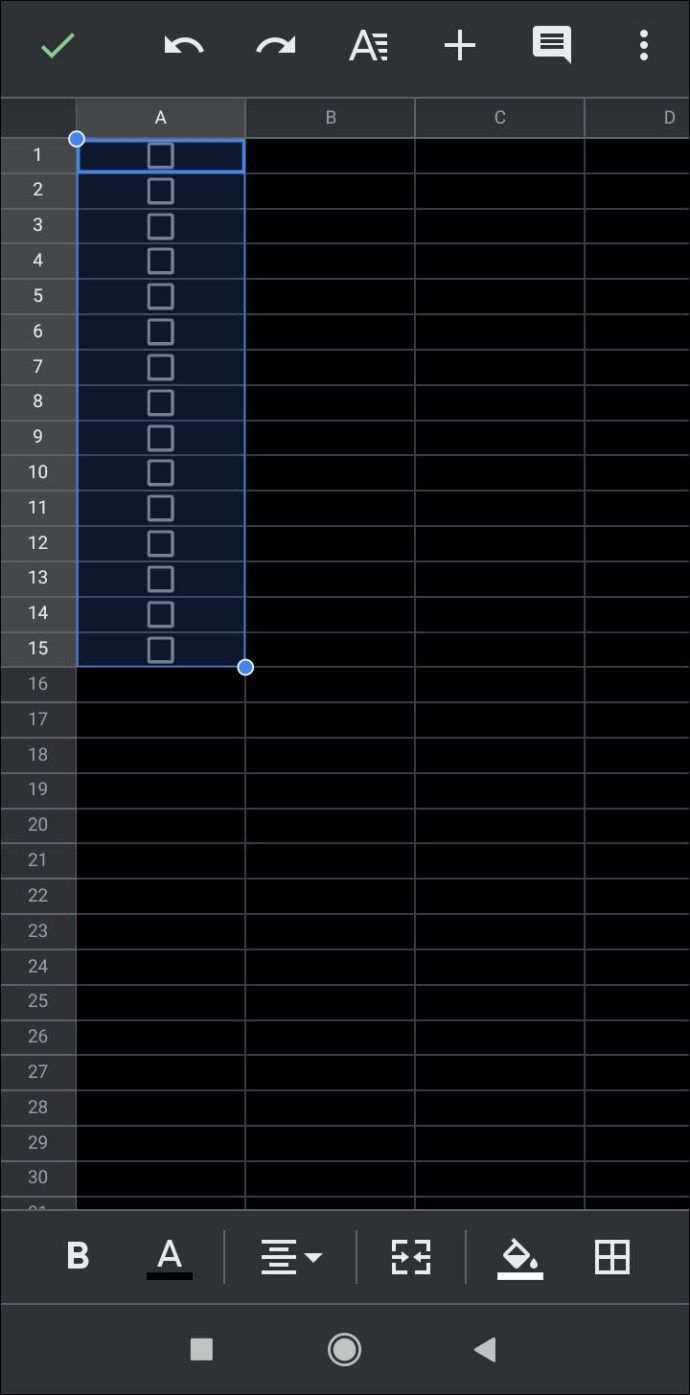




![మీరు మీ కంప్యూటర్ను కార్పెట్పై ఉంచగలరా - ఇది మంచిదా చెడ్డదా? [వివరించారు]](https://www.macspots.com/img/blogs/46/can-you-put-your-pc-carpet-is-it-good.jpg)



